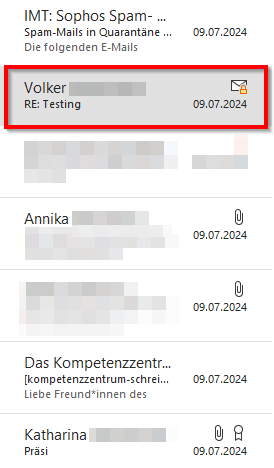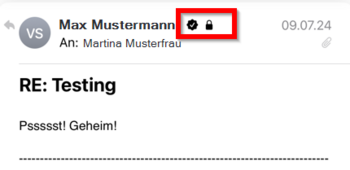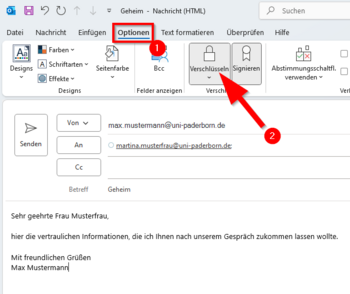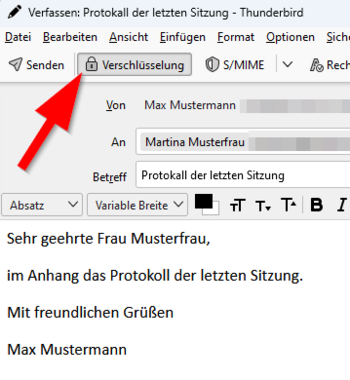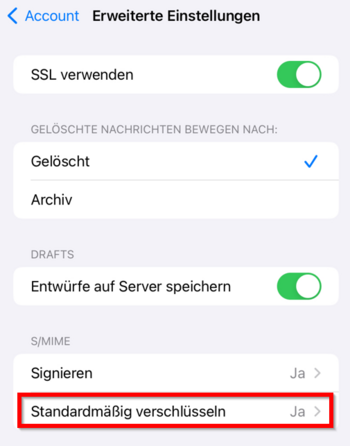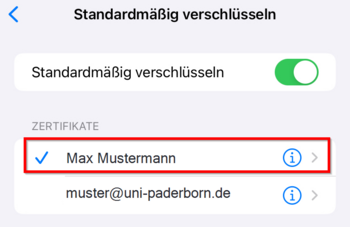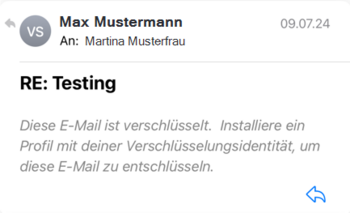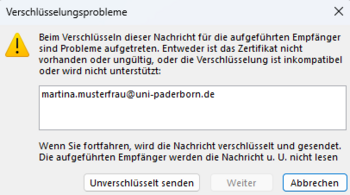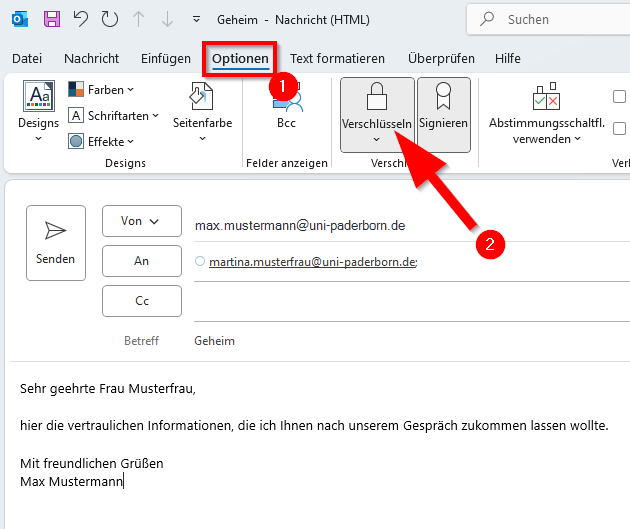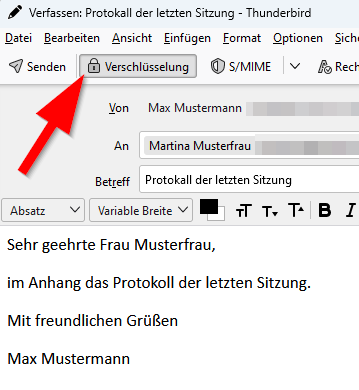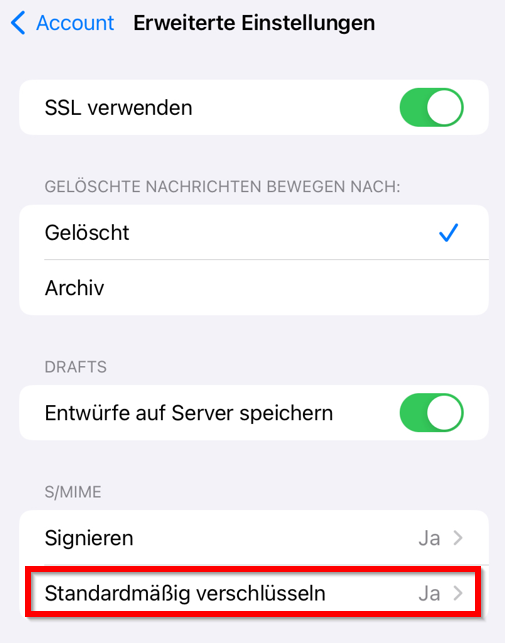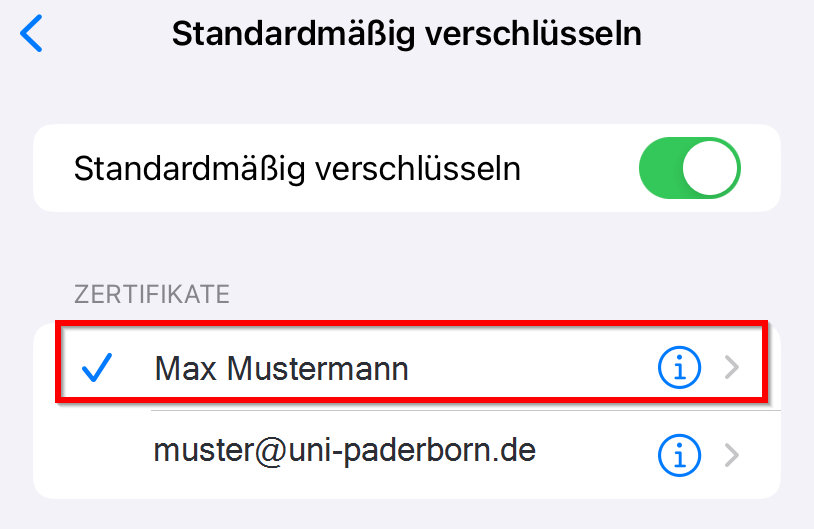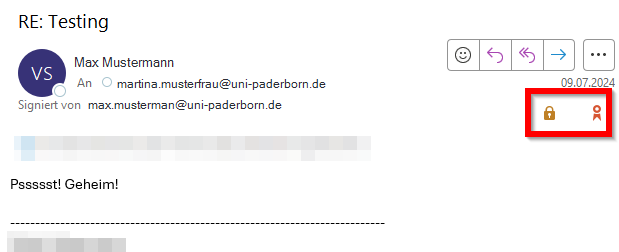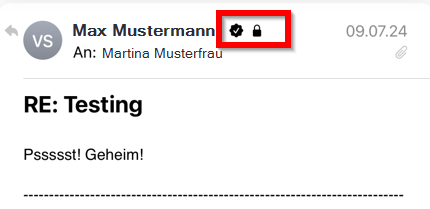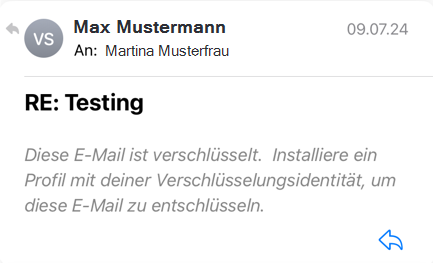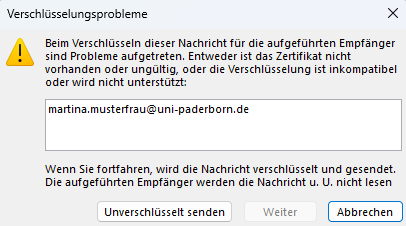E-Mails verschluesseln
Allgemeine Informationen
| Anleitung | |
|---|---|
| Informationen | |
| Betriebssystem | Alle |
| Service | Exchange, Informationssicherheit und Mail |
| Interessant für | Gäste, Angestellte und Studierende |
| HilfeWiki des ZIM der Uni Paderborn | |
Wenn Sie vertrauliche Inhalte per E-Mail versenden, kann es nötig sein diese zu verschlüsseln. Verschlüsselte E-Mails können nur geöffnet werden, wenn der entsprechende Schlüssel vorhanden ist.
Voraussetzungen[Bearbeiten | Quelltext bearbeiten]
| 💳 | Sie brauchen ein gültiges E-Mail-Zertifikat - Mehr dazu unter E-Mail-Zertifikat beantragen. |
| 💻 📱 | Sie müssen das Zertifikat auf Ihren Endgeräten installieren - Mehr dazu unter E-Mail-Zertifikate. |
| ✉ 🔑 | Sie brauchen den öffentlichen Schlüssel des E-Mail-Empfängers - Am einfachsten tauschen Sie den öffentlichen Schlüssel aus, indem Sie sich gegenseitig eine signierte E-Mail schicken. Mehr dazu unter Signierte E-Mails. |
| 🕮 👤 | Wenn Sie Microsoft Outlook verwenden, müssen Sie den Empfänger der E-Mail zusätzlich unter "Meine Kontakte" abspeichern - Sonst kann der öffentliche Schlüssel nicht gespeichert werden. |
🛈 Um E-Mails verschlüsseln zu können, brauchen Sie ein E-Mail Zertifikat. Das ZIM empfiehlt S/MIME-Zertifikate. Sie müssen das Zertifikat auf jedem Ihrer Endgeräte installieren, auf dem Sie verschlüsselte E-Mails lesen oder versenden wollen.
⚠ Geben Sie Ihr E-Mail-Zertifikat niemals einer anderen Person. Es ist nur für Sie vorgesehen.
Allgemeines[Bearbeiten | Quelltext bearbeiten]
Sie erkennen verschlüsselte E-Mails in den gängigen E-Mail-Programm daran, dass sie mit einem Schloss 🔒 gekennzeichnet sind.
- In den Screenshots sehen Sie neben dem Schloss in der Regel auch ein Siegel. Dies bedeutet, dass die E-Mail signiert wurde. Mehr dazu unter Signierte E-Mails.
Verschlüsseln[Bearbeiten | Quelltext bearbeiten]
Outlook
Thunderbird
iPhone Mail App
- Um E-Mails in der Mail App zu verschlüsseln, müssen Sie in den Einstellungen Ihres Postfachs die Option "Standardmäßig verschlüsseln" für S/MIME aktivieren.
- Wählen Sie das S/MIME Zertifikat aus - In diesem Fall ist es das obere mit Ihrem Vor- und Nachnamen.
- Das untere Zertifikat ist in diesem Fall das Netzwerkzertifikat für eduroam und VPN - Erkennbar an
benutzername@uni-paderborn.de
Bekannte Probleme[Bearbeiten | Quelltext bearbeiten]
Eigenes Zertifikat nicht installiert[Bearbeiten | Quelltext bearbeiten]
- Wenn Sie eine verschlüsselte E-Mail erhalten, können Sie diese nur lesen, wenn Sie das entsprechende Zertifikat installiert haben.
- Hier wurde das Zertifikat nicht auf dem Smartphone installiert - Die E-Mail kann dort nicht gelesen werden.
Öffentlichen Schlüssel nicht ausgetauscht[Bearbeiten | Quelltext bearbeiten]
- Wenn Sie eine E-Mail verschlüsseln wollen, brauchen Sie den öffentlichen Schlüss der anderen Person.
- Hier ist der öffentliche Schlüssel der anderen Person nicht im E-Mail-Programm hinterlegt.
- Die E-Mail kann daher nicht verschlüsselt verschickt werden.
- Unter Microsoft Outlook können Sie auf eine signierte E-Mail in der Regel sofort mit einer verschlüsselten E-Mail-Antworten.
- Eine neue E-Mail können Sie in der Regel nur verschlüsseln, wenn Sie den Empfänger der E-Mail unter "Meine Kontakte" abspeichern - Sonst kann der öffentliche Schlüssel nicht gespeichert werden.
Falsche E-Mail-Adresse[Bearbeiten | Quelltext bearbeiten]
- Sie können nur von der E-Mail-Adresse signierte und verschlüsselte E-Mails versenden, die in Ihrem Zertifikat steht. Sie können nicht einfach zwischen
@uni-paderborn.deund@upb.deals Absenderadresse wechseln.
Risiken[Bearbeiten | Quelltext bearbeiten]
- Zertifikate haben eine begrenzte Gültigkeit - Sie werden nach einigen Jahren ein neues Zertifikat beantragen müssen.
- Sie müssen das alte Zertifikat jedoch dauerhaft vorhalten, sonst werden Sie die E-Mails, die auf Basis des alten Zertifikats verschlüsselt wurden, nicht mehr öffnen können.